Créez des coupons de réduction pour vos clients et partagez-les à l'aide d'un Popup marketing, Barre d'annonceOu un bannière sur votre page d'accueil.
Vos clients peuvent entrer le code de coupon au page de paiement et profiter de la réduction.
Pixpa vous permet de créer trois types de bons de réduction :
- Pourcentage de remise : Permet d'appliquer une remise en pourcentage sur le sous-total du panier (prix total des produits dans le panier).
- Remise forfaitaire : Vous permet de créer un code de réduction qui réduit le total du panier d'un montant fixe. Notez qu'une remise d'un montant fixe ne peut pas être supérieure au sous-total du panier (prix total des produits dans le panier).
- Remise sur la livraison gratuite: Permet de créer un coupon de réduction qui supprime les frais de port du panier.
Créez des codes de réduction :
- Entrer remises (1) dans la barre de recherche.
- À partir des résultats associés, cliquez sur le Réductions de magasin option (2) sous Liens des studios.

- Vous atteindrez maintenant le Codes de réduction .
- Sur cette page, vous verriez la liste de tous les coupons.
- Vous pouvez aussi vous éditer (1) ou effacer (2) tout code promo existant sur cette page.
- Cliquez sur le + Ajouter des coupons de réduction (3) bouton pour créer un nouveau code de réduction.
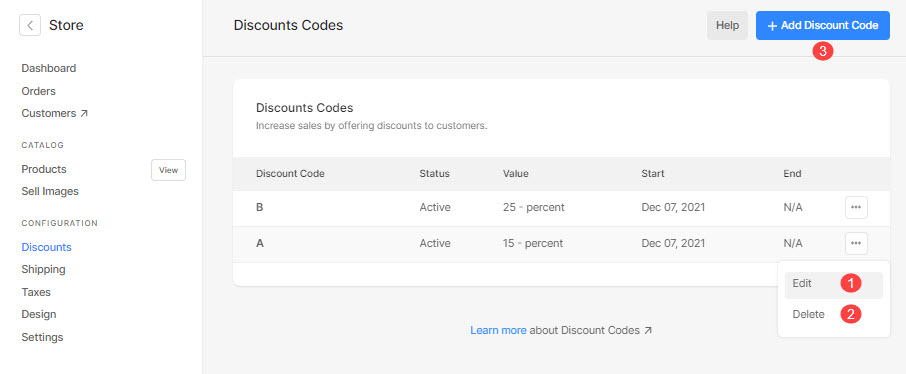
En cliquant Ajouter un bon de réduction bouton, il vous amènera à la page de création de coupon de réduction dans laquelle vous devez saisir les informations ci-dessous :
- Code de réduction: Spécifiez le code promo ici. Il s'agit du code que les visiteurs de votre magasin mettront sur la page de paiement pour obtenir la réduction.
- Description de la remise : Donnez un nom descriptif à votre bon de réduction.

- Statut: Rendez le coupon actif/inactif à partir d'ici. Les coupons de réduction désactivés ne peuvent pas être appliqués à la caisse.
- Valide à partir de: Définissez la période (date) à partir de laquelle le code de réduction restera actif.
Valide – Expire: Définissez la période (date) jusqu'à laquelle le code de réduction restera actif. - N'expire jamais: Si vous ne souhaitez pas spécifier de date de fin/d'expiration, cochez cette option. Ensuite, le code promo resterait toujours actif.
- Limiter l'utilisation : Spécifiez le nombre de fois qu'un coupon peut être utilisé. Si vous ne souhaitez pas mettre de limites, laissez-le vide.

- Type : Choisissez si vous voulez que votre coupon de réduction donne un Remise forfaitaire ou Remise en pourcentage ou Remise sur la livraison gratuite.
Précisez le montant de la remise que vous proposez. Afin de créer un code promo de 50 %, spécifiez 50 dans la zone de texte fournie. - Montant minimum de commande : Spécifiez le sous-total minimum du panier requis pour appliquer le coupon. Si vous ne souhaitez pas mettre de limites, laissez-le vide.

- Appliquer la réduction sur : Choisissez où le code de réduction doit fonctionner (être appliqué). Vous pouvez choisir entre Produits (magasin) uniquement, Images (galeries de commerce électronique) uniquement, ou les deux.
- Spécifiez les produits applicables à la remise : Choisissez si le code promo doit fonctionner sur Produits, Catégories sélectionnéesou Produits sélectionnés.
Si vous sélectionnez le catégories/produits spécifiques option, puis spécifiez les catégories/produits sur lesquels le code promo doit fonctionner. - Épargnez vos changements.

